Stikprøvetagning med høj tæthed i Power BI-punktdiagrammer
Algoritmen power BI-udsnit forbedrer, hvordan punktdiagrammer repræsenterer data med høj tæthed.
Du kan f.eks. oprette et punktdiagram ud fra din organisations salgsaktivitet, hvor hver butik har titusinder af datapunkter hvert år. Et punktdiagram med sådanne oplysninger vil tage et eksempel på data fra en meningsfuld repræsentation af disse data for at illustrere, hvordan salget fandt sted over tid. Oplysningerne om stikprøvetagning af data med høj tæthed er beskrevet i denne artikel.
Bemærk
Algoritmen Udsnit med høj tæthed, der er beskrevet i denne artikel, er tilgængelig i punktdiagrammerne for både Power BI Desktop og Power BI-tjeneste.
Sådan fungerer punktdiagrammer med høj tæthed
Tidligere valgte Power BI en samling af eksempeldatapunkter i hele rækken af underliggende data på en deterministisk måde for at oprette et punktdiagram. Specifikt ville Power BI vælge den første og sidste række af data i punktdiagramserien og derefter opdele de resterende rækker jævnt, så der afbildes 3.500 datapunkter i alt i punktdiagrammet. Hvis eksemplet f.eks. havde 35.000 rækker, ville den første og sidste række blive valgt til afbildning, så afbildes hver tiende række også (35.000 / 10 = hver tiende række = 3.500 datapunkter). Tidligere blev null-værdier eller punkter, der ikke kunne afbildes, f.eks. tekstværdier, i dataserier ikke vist og blev derfor ikke taget i betragtning, da visualiseringen blev genereret. Med sådan stikprøvetagning var punktdiagrammets opfattede tæthed også baseret på de repræsentative datapunkter, så den implicitte visuelle tæthed var en omstændighed for de punkter, der blev udtaget prøver af, og ikke den fulde samling af de underliggende data.
Når du aktiverer stikprøvetagning med høj tæthed, implementerer Power BI en algoritme, der fjerner overlappende punkter og sikrer, at punkterne i visualiseringen kan nås, når du interagerer med visualiseringen. Algoritmen sikrer også, at alle punkter i datasættet repræsenteres i visualiseringen, hvilket giver kontekst til betydningen af valgte punkter i stedet for blot at afbilde et repræsentativt eksempel.
Pr. definition er der stikprøvetagning af data med høj tæthed for at oprette visualiseringer, der reagerer på interaktivitet. For mange datapunkter i en visualisering kan gøre det langsommere og forringe synligheden af tendenser. Den måde, data er samplet på, styrer oprettelsen af algoritmen for udsnit for at give den bedste visualiseringsoplevelse og sikre, at alle data repræsenteres. I Power BI er algoritmen forbedret for at give den bedste kombination af svartid, repræsentation og tydelig bevarelse af vigtige punkter i det overordnede datasæt.
Bemærk
Punktdiagrammer, der bruger algoritmen Udsnit med høj tæthed , afbildes bedst på firkantede visualiseringer som med alle punktdiagrammer.
Sådan fungerer algoritmen for udsnit af punktdiagrammer
Algoritmen for stikprøvetagning med høj tæthed for punktdiagrammer anvender metoder, der registrerer og repræsenterer de underliggende data mere effektivt og fjerner overlappende punkter. Algoritmen starter med en lille radius for hvert datapunkt, som er visualiseringens cirkelstørrelse for et bestemt punkt i visualiseringen. Derefter øges radius for alle datapunkter. Når to eller flere datapunkter overlapper hinanden, repræsenterer en enkelt cirkel med den øgede radiusstørrelse disse overlappede datapunkter. Algoritmen fortsætter med at øge radius for datapunkter, indtil radiusværdien resulterer i et rimeligt antal datapunkter (3.500), der vises i punktdiagrammet.
Metoderne i denne algoritme sikrer, at udenforliggende værdier repræsenteres i den resulterende visualisering. Algoritmen respekterer også skalering ved bestemmelse af overlapning, så eksponentielle skalaer visualiseres med pålidelighed til de underliggende visualiseringspunkter.
Algoritmen bevarer også punktdiagrammets overordnede form.
Bemærk
Når du bruger algoritmen udsnit med høj tæthed for punktdiagrammer, er nøjagtig distribution af dataene målet, ikke underforstået visuel tæthed. Du kan f.eks. se et punktdiagram med mange cirkler, der overlapper (tæthed) i et bestemt område, og forestille dig, at mange datapunkter skal grupperes der. Da algoritmen Udsnit med høj tæthed kan bruge én cirkel til at repræsentere mange datapunkter, vises en sådan underforstået visuel tæthed eller "klyngedannelse" ikke. Hvis du vil have flere detaljer i et givet område, kan du bruge udsnit til at zoome ind.
Derudover ignoreres datapunkter, der ikke kan afbildes, f.eks. null-værdier eller tekstværdier, så en anden værdi, der kan afbildes, vælges. Dette sikrer desuden, at punktdiagrammets sande form bevares.
Når standardalgoritmen for punktdiagrammer bruges
Der er omstændigheder, hvor stikprøvetagning med høj tæthed ikke kan anvendes på et punktdiagram, og den oprindelige algoritme bruges. Disse omstændigheder er:
Hvis du højreklikker på en værdi under Værdier og angiver den til Vis elementer uden data fra menuen, vender punktdiagrammet tilbage til den oprindelige algoritme.
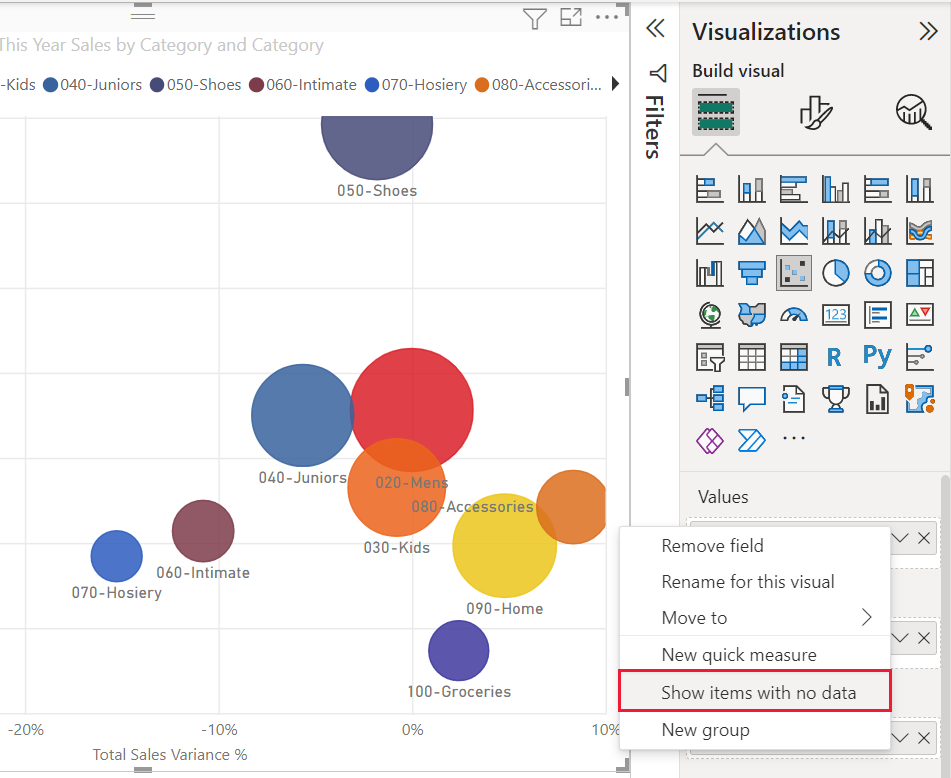
Alle værdier i feltet Afspilningsakse medfører, at punktdiagrammet vender tilbage til den oprindelige algoritme.
Hvis der mangler både X- og Y-akser i et punktdiagram, vender diagrammet tilbage til den oprindelige algoritme.
Hvis du bruger en forholdslinje i ruden Analytics , vender diagrammet tilbage til den oprindelige algoritme.
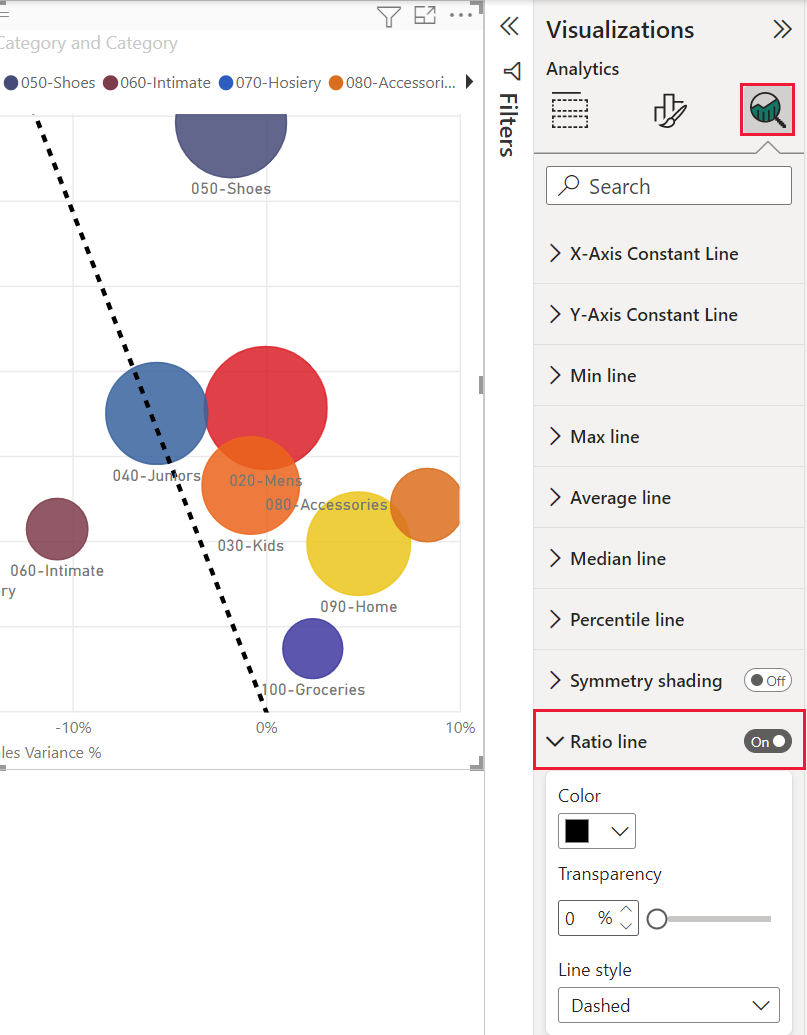
Sådan aktiverer du stikprøvetagning med høj tæthed for et punktdiagram
Hvis du vil skifte udsnit med høj tæthed til Til, skal du vælge et punktdiagram, gå til ruden Formatér visualisering , udvide kortet Generelt og placere skyderen Udsnit med høj tæthed nederst på kortet til Til.
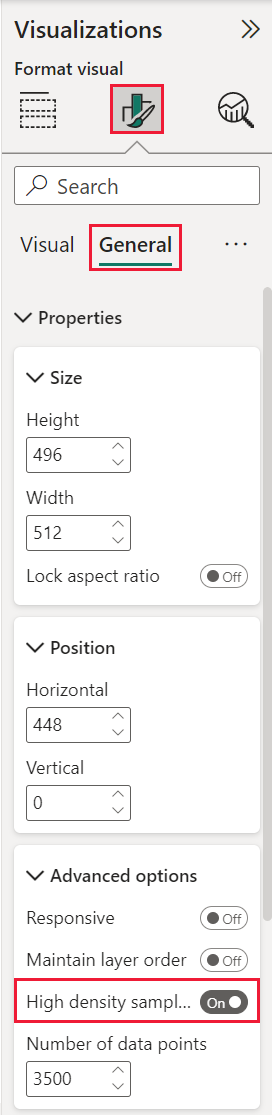
Bemærk
Når kontakten er slået til, forsøger Power BI at bruge algoritmen Udsnit med høj tæthed , når det er muligt. Når algoritmen ikke kan bruges, f.eks. når du placerer en værdi på afspilningsaksen, forbliver parameteren slået til, selvom diagrammet er gendannet til standardalgoritmen. Hvis du derefter fjerner en værdi fra afspilningsaksen, eller hvis betingelserne ændres for at aktivere brugen af algoritmen for stikprøvetagning med høj tæthed, bruger diagrammet automatisk stikprøvetagning med høj tæthed for det pågældende diagram, fordi funktionen er aktiv.
Bemærk
Datapunkter grupperes eller vælges af indekset. Hvis du har en forklaring, påvirker det ikke udsnit af algoritmen. Det påvirker kun rækkefølgen af visualiseringen.
Overvejelser og begrænsninger
Algoritmen for stikprøvetagning med høj tæthed er en vigtig forbedring af Power BI. Algoritmen Udsnit med høj tæthed fungerer dog kun med direkte forbindelser til Power BI-tjeneste-baserede modeller, importerede modeller eller DirectQuery.
